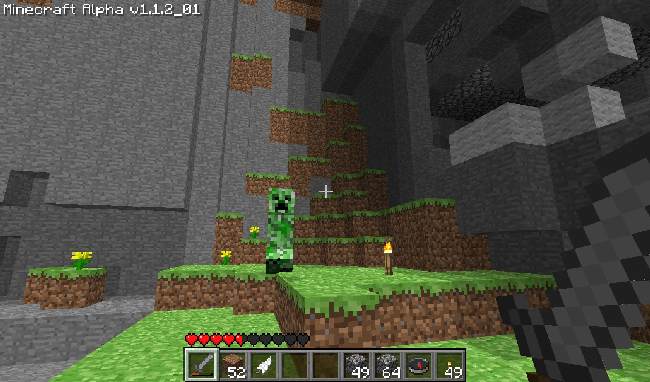Как выделить майнкрафту больше оперативной памяти tlauncher — Советы и Инструкции

Чтобы выделить Minecraft больше оперативной памяти в TLauncher, следуйте этой инструкции:
1. Запустите TLauncher и выберите нужную версию Майнкрафта.
2. Нажмите на кнопку «Настройки» (Settings) в правом верхнем углу экрана.
3. В появившемся меню настройки выберите пункт «JVM аргументы» (JVM arguments).
4. Найдите строку, которая начинается с «-Xmx» и указывает количество памяти, выделенной для Minecraft. Она обычно выглядит так: «-Xmx2G», где «2G» означает, что выделено 2 гигабайта оперативной памяти.
5. Измените значение после «-Xmx» на желаемое количество выделенной памяти. Например, если вы хотите выделить для Minecraft 4 гигабайта оперативной памяти, напишите «-Xmx4G» (без кавычек).
6. Нажмите на кнопку «Сохранить» (Save), чтобы сохранить изменения.
7. Запустите Майнкрафт и проверьте, что количество выделенной оперативной памяти изменилось. Для этого вы можете войти в игру и посмотреть на F3-экран, который показывает информацию о системе.
Советы:
— Не рекомендуется выделять Minecraft слишком большое количество оперативной памяти, если ваш компьютер не может поддерживать столько памяти. В этом случае игра будет работать медленно или может даже вылететь.
— Если вы играете на компьютере с 4 гигабайтами оперативной памяти или меньше, не рекомендуется выделять для Minecraft более 2 гигабайт. Если у вас более 8 гигабайт оперативной памяти, можно попробовать выделить 4 или 6 гигабайт.
— Если после изменения настроек выделения памяти в Minecraft игра начала работать медленно или вылетать, верните настройки на исходное значение или попробуйте выделить немного меньше памяти.